Arch Linux memungkinkan untuk menginstal berbagai macam kernel Linux selain kernel yang stabil. Anda dapat menginstal empat kernel Linux yang didukung secara resmi dan sebelas kernel tidak resmi sesuai kebutuhan Anda.
Di sini, kita akan melihat cara menginstal dan mengelola banyak kernel di Arch Linux.
Instal Kernel Linux di Arch Linux
Kernel stabil
Kernel ini adalah kernel utama dan stabil yang diinstal pada sistem Anda secara default.
pacman -Sy linux linux-headers
kernel LTS
Kernel ini didukung jangka panjang dan akan didukung hingga akhir Oktober 2023.
pacman -Sy linux-lts linux-lts-headers
Kernel yang dikeraskan
Kernel ini terutama berfokus pada parameter keamanan dengan menerapkan patch pengerasan untuk mengurangi eksploitasi kernel dan ruang pengguna.
pacman -Sy linux-hardened linux-hardened-headers
Kernel Zen
Kernel ini memberikan kinerja yang lebih baik daripada kernel yang stabil.
pacman -Sy linux-zen linux-zen-headers
Setelah menginstal kernel Linux di Arch Linux, buat ulang grub.cfg file dengan perintah di bawah ini.
grub-mkconfig -o /boot/grub/grub.cfg
Kemudian, reboot sistem Anda.
reboot
Boot Kernel Linux Kanan di Arch Linux
Di Menu GRUB Arch Linux, pilih Opsi lanjutan untuk Arch Linux lalu tekan enter.
Secara default, grup GRUB menginstal kernel di submenu, itulah sebabnya Anda tidak akan dapat melihat beberapa entri kernel di menu grub utama itu sendiri.
BACA: Cara menonaktifkan submenu GRUB di Arch Linux
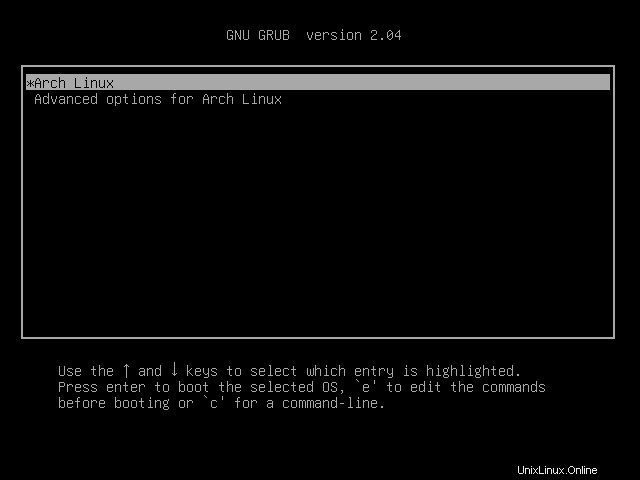
Sekarang, Anda dapat memilih kernel yang Anda inginkan untuk booting sistem Anda.
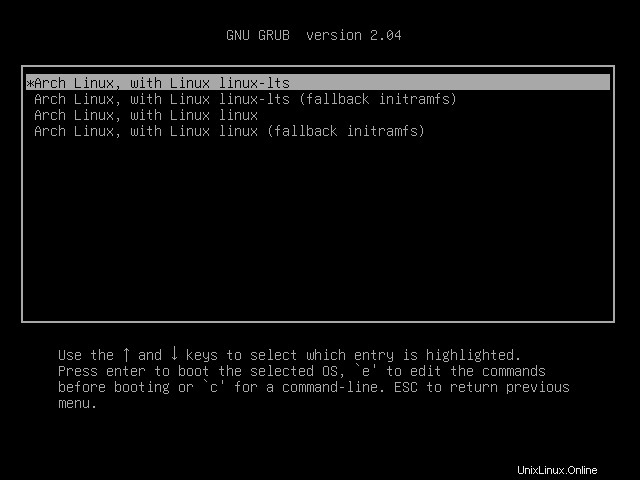
Hapus Kernel Linux di Arch Linux
Jika Anda tidak ingin memiliki kernel tertentu, gunakan pacman perintah untuk menghapusnya.
# Stable kernel pacman -Rsu linux linux-headers # LTS kernel pacman -Rsu linux-lts linux-lts-headers # Hardened kernel pacman -Rsu linux-hardened linux-hardened-headers # Zen kernel pacman -Rsu linux-zen linux-zen-headers
Setelah menghapus kernel Linux di Arch Linux, buat ulang grub.cfg dengan perintah di bawah ini.
grub-mkconfig -o /boot/grub/grub.cfg
Kemudian, reboot sistem Anda.
reboot
Kesimpulan
Itu saja. Saya harap Anda mempelajari cara menginstal dan mengelola banyak kernel di Arch Linux.